SOLVED: NBA 2K23 kommer inte att ansluta till onlinetjänster - Läs hur du fixar det
SOLVED: NBA 2K23 kommer inte att ansluta till onlinetjänster | kommer inte att gå online Om du är en ivrig spelare och ett fan av basket, kan du ha …
Läs artikel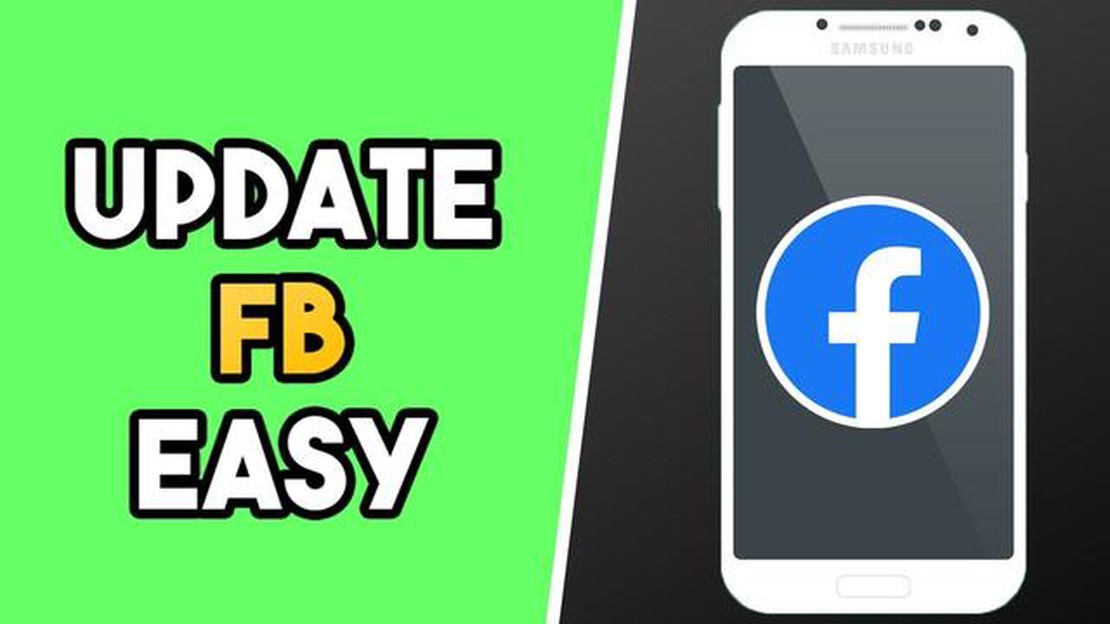
Facebook är en av de mest populära sociala nätverksapparna som gör det möjligt att hålla kontakten med alla dina vänner och bekanta. Den uppdateras regelbundet för att lägga till nya funktioner och buggfixar, och ibland för att förbättra prestandan. Därför är det viktigt att du alltid har den senaste versionen av Facebook-appen på din smartphone.
Att uppdatera Facebook-appen på din smartphone är en ganska enkel uppgift som hjälper dig att få alla nya funktioner och förbättringar. Oavsett om du använder en Android- eller iOS-enhet kommer vi att ge dig detaljerade instruktioner om hur du uppdaterar Facebook-appen på din smartphone.
Uppdatering av Facebook-appen på Android-enheter:
*Steg 1:*Öppna “Google Play Store” på din smartphone.
Steg 2: Skriv “Facebook” i sökfältet och tryck på appikonen.
Steg 3: Om en uppdatering är tillgänglig kommer du att se en “Uppdatera”-knapp. Klicka på den.
Steg 4: Vänta tills uppdateringen har laddats ner och installerats.
Du har nu den senaste versionen av Facebook-appen på din Android-enhet. Kom ihåg att kontrollera Google Play Store med jämna mellanrum för att se till att du alltid har den senaste versionen av appen installerad.
Att uppdatera Facebook-appen på din smartphone är mycket viktigt för att ha tillgång till de senaste funktionerna och funktionerna i det sociala nätverket. I den här handledningen kommer jag att berätta hur du uppdaterar Facebook-appen på olika plattformar - Android och iOS.
Nu vet du hur du uppdaterar Facebook-appen på din smartphone. Regelbundna uppdateringar hjälper dig att hålla kontakten med dina vänner, hålla koll på nyheterna och använda de senaste funktionerna i det sociala nätverket. Ha så kul med uppdateringen!
Det första steget för att uppdatera Facebook-appen på din smartphone är att öppna Google Play Store. Google Play Store är förinstallerad på de flesta Android-enheter och ger tillgång till miljontals appar, inklusive Facebook.
Följ dessa steg för att hitta och öppna appbutiken Google Play Store:
Om du inte hittar Google Play Butik-ikonen kan du försöka använda sökfunktionen på din smartphone. Du kan vanligtvis öppna sökfunktionen genom att svepa med fingret nedifrån och upp eller nedifrån och höger över skärmen. Skriv “Google Play Butik” i sökrutan och tryck på Enter. Försök att öppna Google Play Butik från sökresultaten.
När Google Play Butik är öppen är du redo för nästa steg - att hitta och uppdatera Facebook-appen.
Läs också: 5 sätt att förbättra IIS prestanda: enkla tips
När du har öppnat Google Play Store-appen på din smartphone är nästa steg att söka efter Facebook-appen i appbutiken.
För att göra detta ser du ett sökfält högst upp på skärmen. Om du trycker på detta fält visas ett tangentbord som du kan använda för att skriva in text.
Skriv “Facebook” i sökfältet och tryck på sökknappen eller på tangentbordets “Enter”-knapp.
Appbutiken söker i den inmatade texten och ger dig resultat som är relaterade till Facebook-appen.
Läs också: Hur man ändrar PS5 DNS-inställningar: Enkla steg NYTT år 2023!
Observera att det inte bara är officiella Facebook-appar som föreslås, utan även andra appar som är relaterade till sociala medier eller har liknande namn. För att göra det lättare att hitta en officiell app, scrolla bara igenom resultaten tills du hittar appen “Facebook” från Facebook-utvecklaren.
När du hittar den officiella Facebook-appen trycker du bara på den för att gå till appsidan där du kan lära dig mer om den och installera den på din smartphone.
När du öppnar App Store eller Google Play Store på din smartphone kommer du till appbutikens huvudsida. Följ stegen nedan för att hitta Facebook-appen:
Sökningen ger en lista över applikationer som är relaterade till frågan “Facebook”.
Notera Facebook-appens ikon och namn. Detta hjälper dig att identifiera appen på din skärm och skilja den från andra appar.
När du har öppnat Google Play Butik-appen på din smartphone måste du hitta Facebook-appen. Den finns vanligtvis högst upp på skärmen eller under “Mina appar och spel”.
När du har hittat Facebook-appen sveper du nedåt på skärmen för att se mer information om den. I det här avsnittet ser du en “Uppdatera”-knapp.
För att starta uppdateringsprocessen för Facebook-appen trycker du på knappen “Uppdatera”. Detta kan ta lite tid beroende på hastigheten på din internetanslutning och storleken på uppdateringen.
Under uppdateringsprocessen kan du se en förloppsindikator som visar hur lång tid det är kvar innan uppdateringen är klar. Stäng inte Google Play Butik och koppla inte bort internetanslutningen förrän uppdateringen av appen är klar.
När uppdateringsprocessen är klar visas ett meddelande om att uppdateringen har installerats.
Du har nu den senaste versionen av Facebook-appen installerad på din smartphone. Du kan öppna den och använda de nya funktionerna som har lagts till i uppdateringen.
För att uppdatera Facebook-appen på din smartphone måste du öppna den officiella appbutiken för ditt operativsystem (App Store för iOS eller Google Play för Android) och skriva “Facebook” i sökrutan. När du har hittat appen klickar du på knappen “Uppdatera” och väntar på att uppdateringen ska slutföras.
SOLVED: NBA 2K23 kommer inte att ansluta till onlinetjänster | kommer inte att gå online Om du är en ivrig spelare och ett fan av basket, kan du ha …
Läs artikelHur hittar man Star Wars ljussabel i Fortnite? Fortnite, ett av de mest populära onlinespelen i världen, glädjer alltid sina spelare med nya och …
Läs artikelHur man fixar PS4 Controller slås inte på | PlayStation 4 Om du är en spelentusiast vet du hur frustrerande det kan vara när din PlayStation …
Läs artikelHur man åtgärdar att Galaxy Note10+ inte upptäcker SD-kort | SD-kort känns inte igen Om du äger en Samsung Galaxy Note10+ och har problem med att ditt …
Läs artikelSå här åtgärdar du problemet med Xbox Series X-fel 0x803F900A Om du är en Xbox Series X-ägare kan du ha stött på felkoden 0x803F900A vid någon …
Läs artikel2 steg för att aktivera/inaktivera Caps Lock på Chromebook. Chromebook är en populär bärbar dator som använder operativsystemet Chrome OS som …
Läs artikel